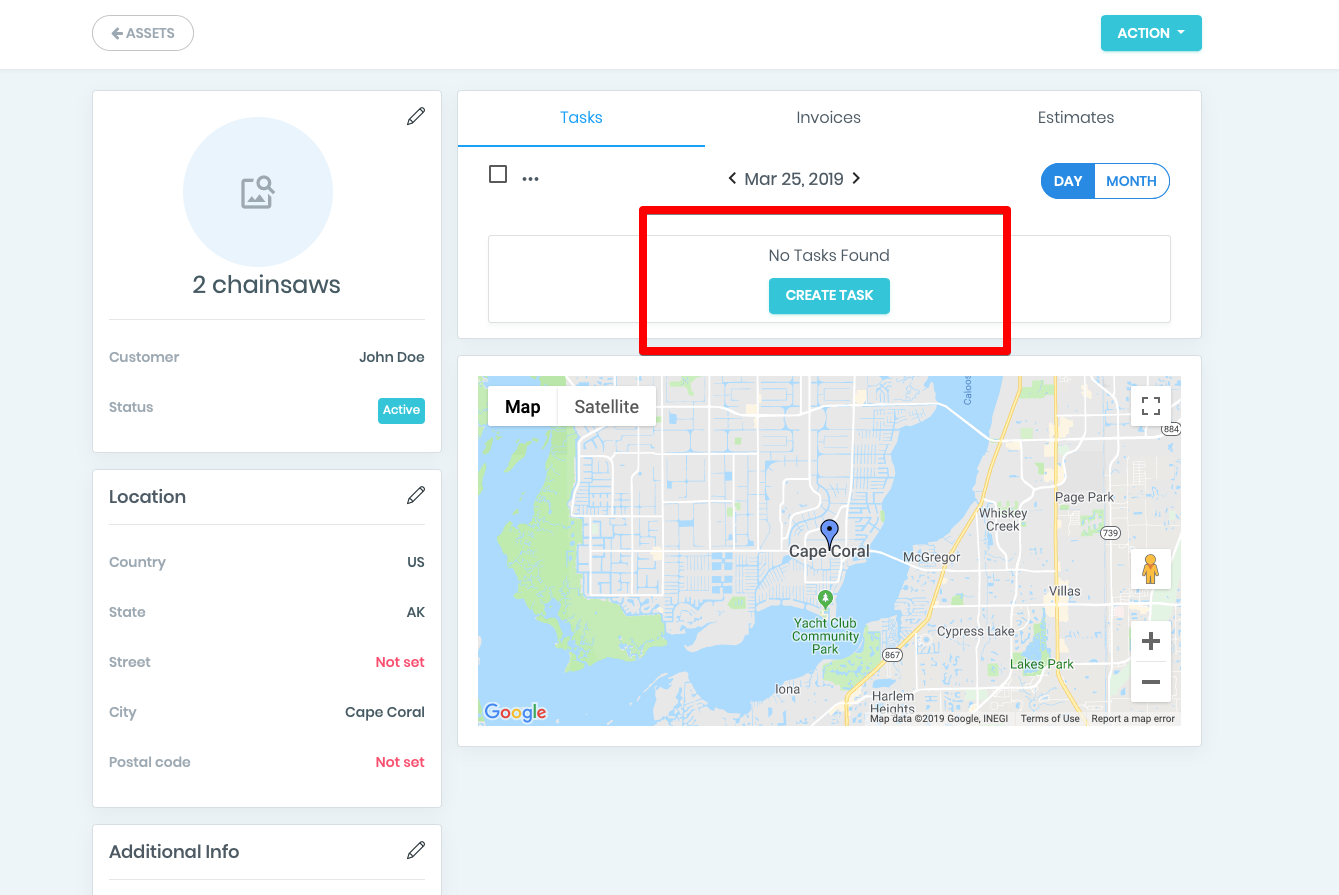Activos
Hoy, hablemos sobre cómo funciona la función ManageMart Assets Management.
- Para llegar a la página de Activos, debe hacer clic en el elemento del menú "Cliente" en la barra de navegación del lado izquierdo, luego hacer clic en el elemento del submenú "Activos".
Cada usuario puede poseer uno o muchos activos. Para que sea más útil para los clientes, ManageMart hemos creado una función y una página separadas donde puede administrar los activos de los usuarios. Por ejemplo, puede filtrar la lista de activos por membresía o por la ubicación del activo y un filtro de activos activos e inactivos.
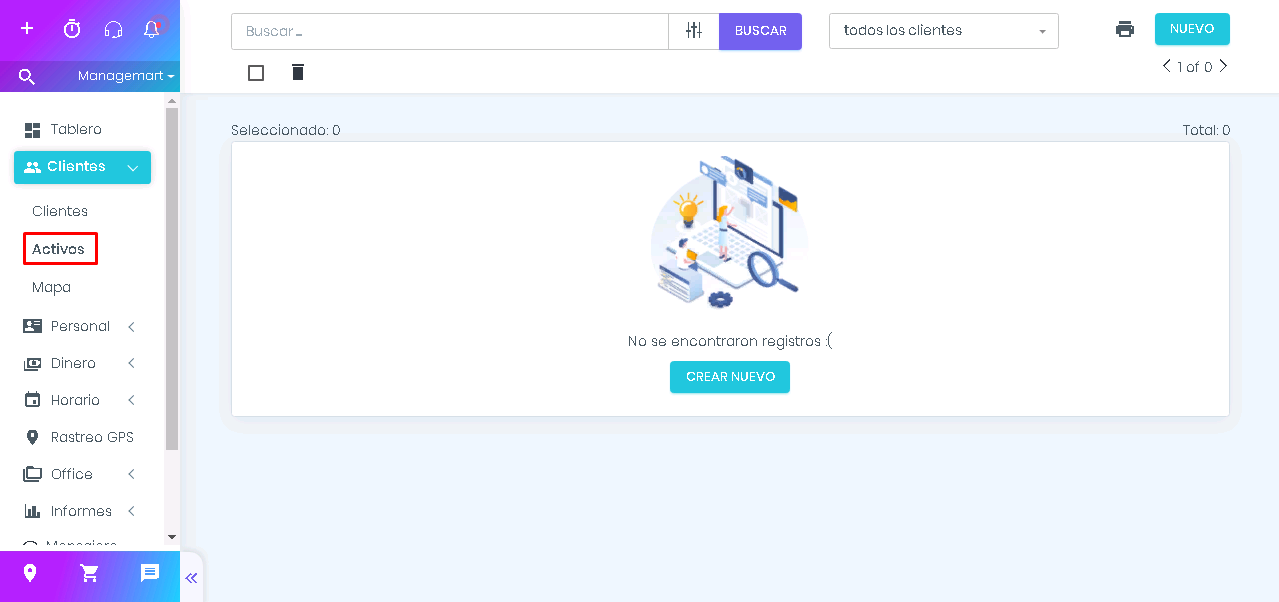
Para crear nuevos activos:
- Haga clic en el botón verde "nuevo" en la esquina superior derecha.
- Complete todos los detalles de los Activos eligiendo el cliente responsable del activo y el nombre
- Puede seleccionar uno de los dos estatutos de: activo o inactivo
- Mencione la dirección exacta, de modo que el activo se pueda mostrar correctamente en el mapa.
- En información adicional, puede ingresar campos individuales o seleccionar una plantilla de campo personalizada de las listas creadas. (Vea el video sobre campos personalizados)
- Elementos y servicios predeterminados: en esta sección, puede especificar qué servicios o productos se pueden utilizar al visitar este activo. Esto es muy útil al crear tareas relacionadas con este activo. Los elementos de servicio de campos al crear tareas se rellenarán automáticamente
- En Notes, puede escribir todo sobre ciertos activos.
- Una vez que se ha creado el activo, haga clic en "Guardar" en la esquina superior derecha del formulario
- Ahora, puede verlo en la lista con el resto de los activos.
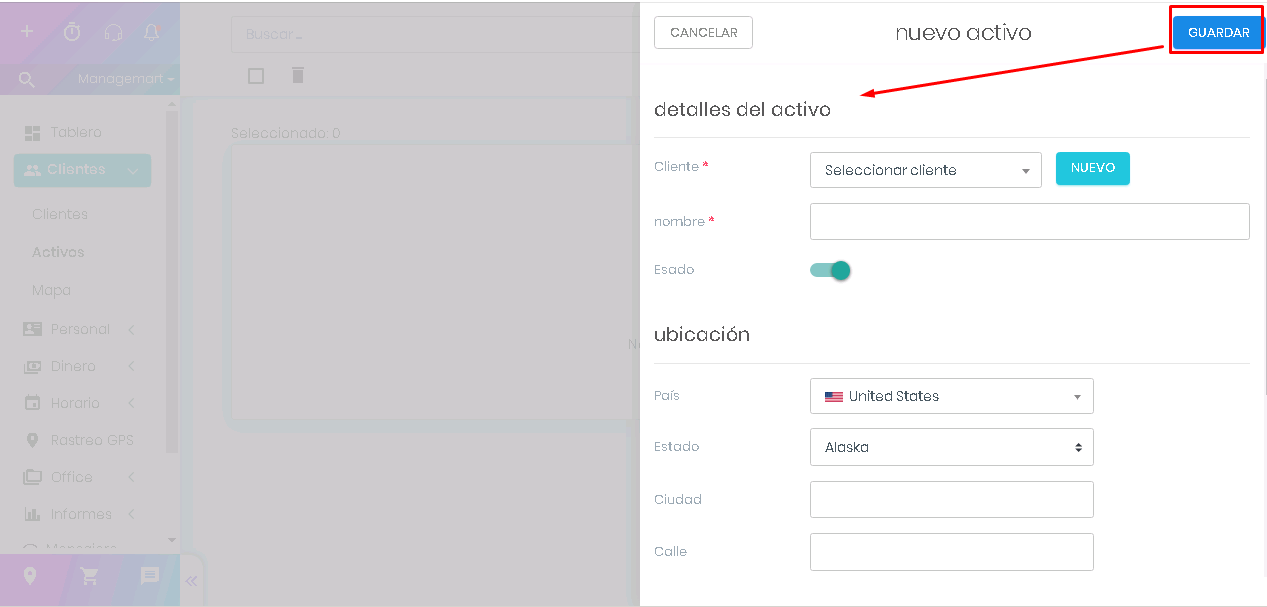
Cómo filtrar los activos
- Puede filtrar activos presionando el botón "Filtro" directamente desde la barra de búsqueda en la parte superior de la pantalla.
- Marque el estado "Inactivo" y luego presione aplicar el filtro para ver todos los activos inactivos.
- Al elegir "Activo" en el filtro, puede ver todos los activos activos.
- Presione "Borrar filtro" para ver la lista completa con activos.
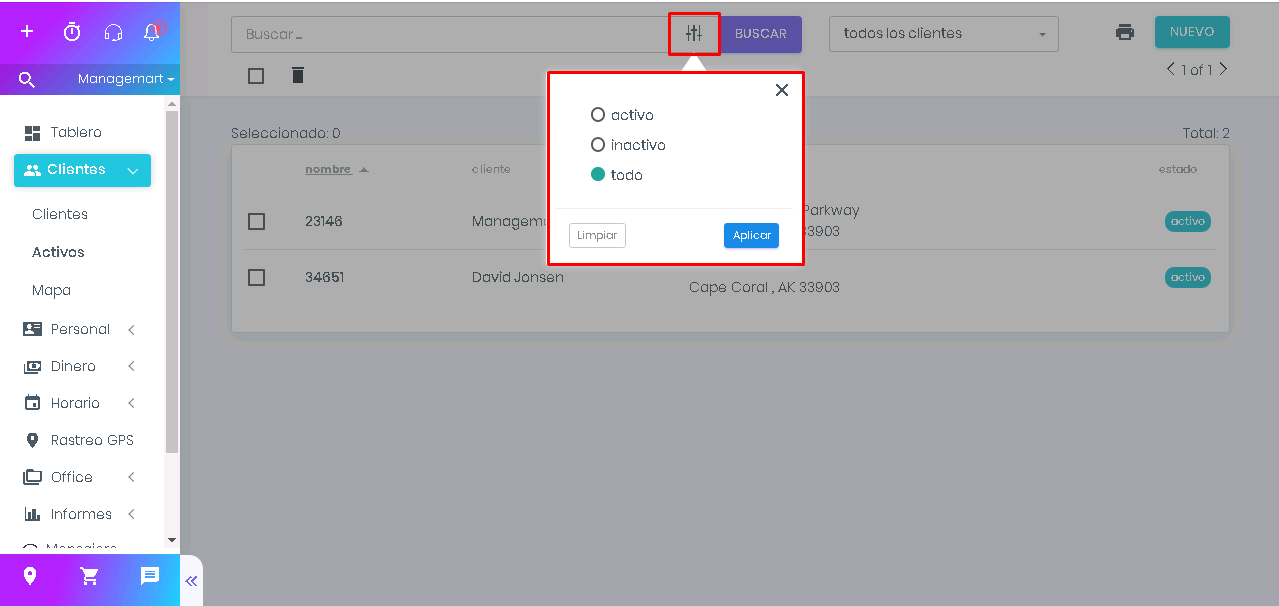
Cómo editar el perfil
- Para editar el perfil, seleccione el cliente de la lista directamente desde la barra de búsqueda en la parte superior de la pantalla.
- Al ingresar el perfil del activo, puede ver toda la información asociada con este activo y editar todos los datos requeridos.
- Para editar la información especificada en el perfil, presione el icono "Lápiz".
- Como ejemplo, puedes subir o cambiar la foto de perfil
- O puede editar la ubicación de su activo
- También puede editar la información adicional sobre el activo seleccionando o creando una nueva plantilla de campo
- En el mapa, puede ver la ubicación del activo de acuerdo con la dirección que ha mencionado.
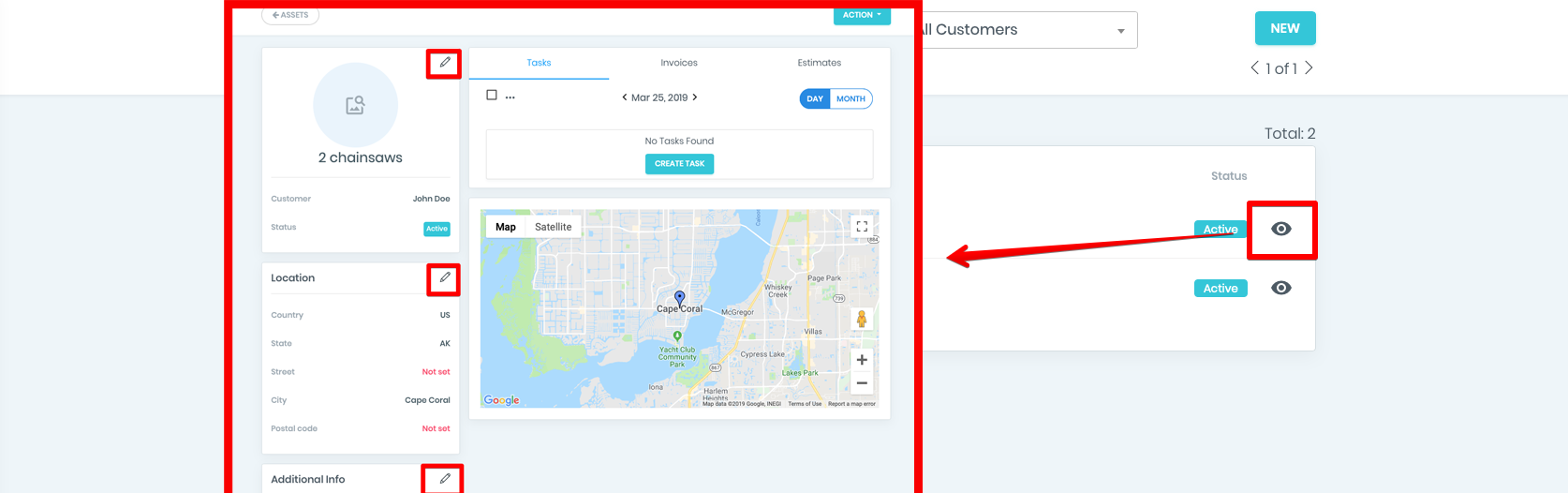
Cómo crear una nueva tarea para el activo
- En el perfil del activo en la sección de tareas, presione el botón verde "Crear tarea".
- Complete toda la información requerida sobre la nueva tarea, como el título, la fecha, la hora y la descripción.
- En la sección "Cosas involucradas" puede agregar miembros de la tripulación para la nueva tarea.
- También puede agregar elementos y servicios para la tarea
- Haga clic en "Guardar" en la esquina superior derecha del formulario
- Ahora en el perfil, puede ver la lista de tareas programadas.